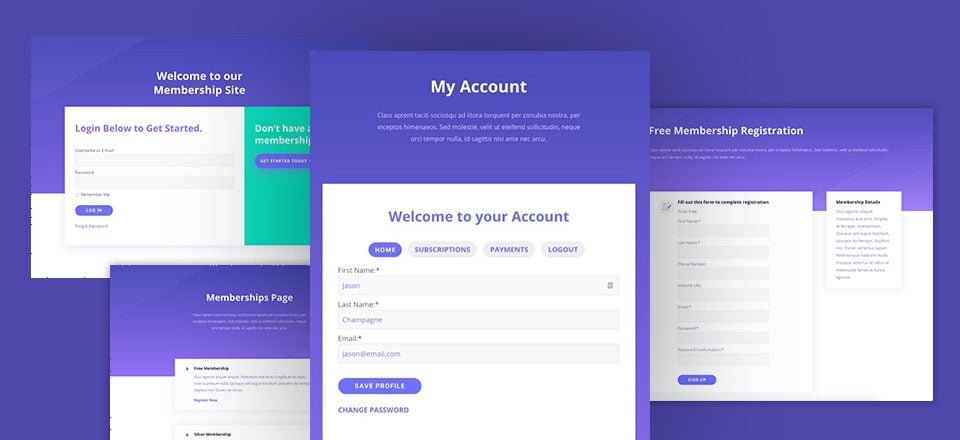
Bienvenido a la parte 1 de esta serie de 2 partes en la que le mostraré cómo crear un sitio de membresía completo combinando MemberPress y Divi. Únase a mí mientras le explico cómo configurar su sitio de membresía con todo lo que necesita para vender un curso o producto en línea, incluidas páginas de registro personalizadas, notificaciones por correo electrónico y tres niveles de membresía que filtran contenido durante un período de tiempo. Mas, un monton mas. También le mostraré cómo diseñar sus páginas de membresía usando códigos abreviados de membresía en combinación con el constructor Divi. ¡No te lo querrás perder!
Ser capaz de construir un sitio de membresía con Divi es un conjunto de habilidades extremadamente valioso. Combinar el poder de Divi con el poder de un complemento de membresía fácil de usar es una propuesta emocionante. Pero seamos realistas. Hay muchas partes móviles involucradas con un sitio de membresía, algunas de las cuales a menudo se ignoran en los tutoriales.
En este tutorial, mi objetivo es mostrarte cómo crear un sitio de membresía con Divi. Y espero lograr dos objetivos principales:
- Quiero brindarle instrucciones detalladas sobre cómo configurar un sitio de membresía usando MemberPress.
- Quiero mostrarle cómo diseñar su sitio de membresía minimizando las limitaciones de diseño a menudo acompañadas por la integración de complementos de membresía de WordPress con Divi Builder. En otras palabras, quiero mostrarle cómo puede usar Divi Builder tanto como sea posible para diseñar su sitio de membresía.
En esta primera parte de la serie de dos partes, lo guiaré a través de la construcción de la funcionalidad y el marco de su sitio de membresía. Le mostraré cómo configurar MemberPress, qué páginas necesitará y toda la funcionalidad necesaria para crear membresías gratuitas, membresías pagas, diferentes niveles de membresía, contenido de goteo, marketing por correo electrónico y más.
Nos tomará dos publicaciones llegar allí, pero el resultado final será un sitio de membresía completo diseñado con Divi:
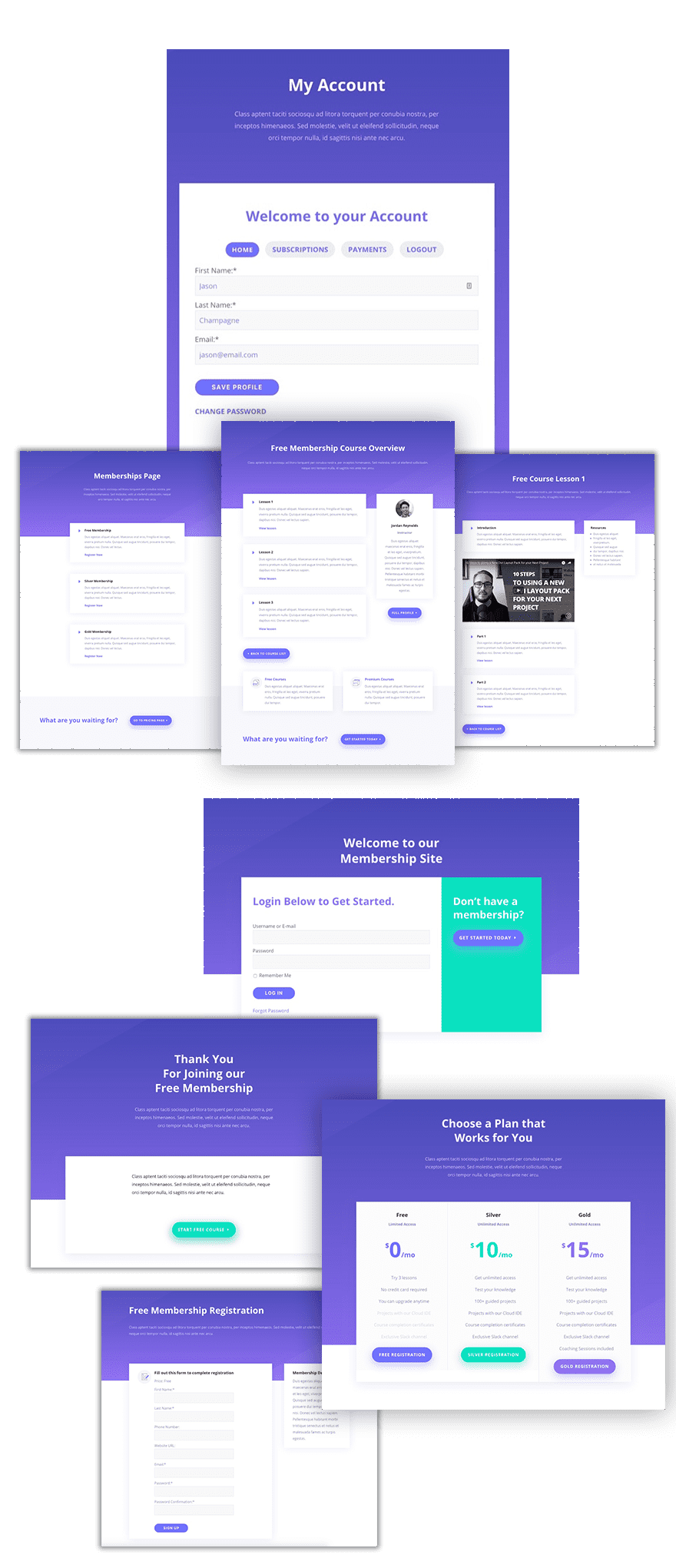
Lo que necesitarás para este Tutorial:
- divide
- MemberPress (la versión básica servirá)
- Paquete de diseño del sistema de gestión de aprendizaje
¿Cuáles son todas las páginas que necesitará?
En este punto, no tiene que perder tiempo importando diseños o diseñando sus páginas. Esperaría el diseño hasta que tenga toda la funcionalidad en su lugar.
Dependiendo de su sitio de membresía específico, su lista de páginas cambiará. Pero en aras de la claridad, voy a orientar mi tutorial hacia la creación de un sitio de membresía que ofrezca cursos en línea gratuitos y de pago. Si está interesado en crear un Sistema de gestión de aprendizaje (LMS) completo, no dude en visitar la publicación de mi blog sobre la creación de un LMS con Divi . También puede sumergirse en todas las extraordinarias opciones de complementos de LMS que WordPress tiene para ofrecer.
Por ahora, anímate y crea las siguientes páginas para que las tengas disponibles.
Páginas necesarias para un sitio de membresía que ofrece un curso en línea.
- Página de Membresías : incluye un resumen de todos los productos/cursos/membresías que se ofrecen en su sitio de membresía con un llamado a la acción en la página de precios.
- Página de precios : incluye información sobre todas las membresías ofrecidas y precios. Cada membresía debe tener una llamada a la acción que los redirija a la página de registro de membresía.
- Página de descripción general del curso de membresía : esta es una página que se utiliza para brindar una descripción general de un curso que está ofreciendo con una determinada membresía. Debe incluir todos los módulos o lecciones para ese curso.
- Página de la lección : esta página debe incluir todo el contenido de una lección para un curso específico. Esta debe ser una página secundaria de la página de descripción general del curso de membresía.
- Página(s) de registro : cree una página de registro para cada membresía que ofrecerá. Para este tutorial, voy a crear tres niveles de membresía (Gratis, Plata, Oro), por lo tanto, sugeriría crear una página para cada nivel de membresía.
Páginas específicas de MemberPress
- Página de cuenta : esta página se utilizará para administrar toda la información de membresía de un usuario determinado. MemberPress puede crear una página de cuenta para usted. Sin embargo, sería mejor crear su propia página de cuenta para que podamos usar Divi Builder para personalizar el diseño de la página. No te preocupes, hay un shortcode que puedes usar (más sobre esto más adelante).
- Página de inicio de sesión : la página de inicio de sesión es donde un miembro inicia sesión para acceder al contenido de su membresía. Deberá crear una página de inicio de sesión usted mismo en lugar de generar una con MemberPress para poder usar Divi Builder para diseñar la página. Al igual que la página de la cuenta, hay un código abreviado que puede usar para mostrar el formulario de inicio de sesión.
- Página de agradecimiento : se necesita una página de agradecimiento predeterminada para que MemberPress redirija a los usuarios después del registro. Probablemente necesitará varias páginas de agradecimiento que correspondan a cada uno de los formularios de registro de membresía que ofrecerá.
- Página de pago : no tiene que crear esta página, pero MemberPress la creará automáticamente.
Otras páginas generales
También puede necesitar páginas adicionales que no son necesarias para este tutorial.
- Página principal
- Acerca de
- Página de destino
- Página de soporte/contacto
Cómo construir un sitio de membresía con Divi – Parte 1
Suscríbete a nuestro canal de Youtube
Configuración de las opciones de Memberpress
Si tiene el complemento MemberPress instalado y activo, puede comenzar a configurar MemberPress navegando desde su Tablero de WordPress a MemberPress> Opciones.
Opciones de la pestaña Páginas
Páginas reservadas
En la pestaña de páginas, deberá designar qué páginas desea usar para las páginas reservadas de MemberPress (página de agradecimiento, página de cuenta y página de inicio de sesión).
Los slugs de la página de grupo y membresía están bien tal como están, pero puede cambiarlos si lo desea. Cámbialos si quieres. Aquí es donde personalizas el slug base para tus grupos y páginas de membresías.
Entre otras cosas, poner sus membresías en un grupo le permite mostrar fácilmente esas membresías en la tabla de precios generada automáticamente que se muestra en la página del grupo. No usaré páginas de grupo para este tutorial simplemente porque quiero usar Divi Builder para mostrar tablas de precios para mis membresías.
Acceso no autorizado
Si un usuario se topa con una página que no está autorizado a ver, MemberPress mostrará un mensaje predeterminado que se puede personalizar en las Opciones de MemberPress. Aquí puede elegir si desea o no implementar un formulario de inicio de sesión en la página. También puede personalizar el mensaje usando un editor wysiwyg. Sugeriría incluir algún tipo de llamado a la acción que vincule al usuario con el formulario de registro o la página de precios que lo llevaría a obtener acceso a ese contenido específico.
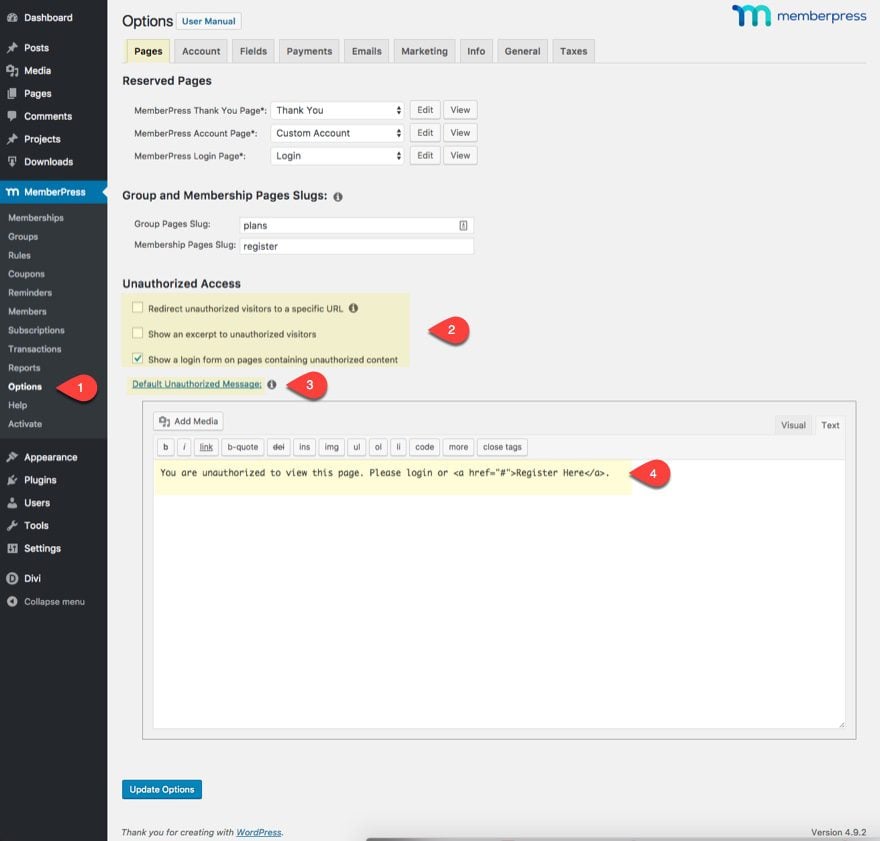
Opciones de la pestaña Cuenta
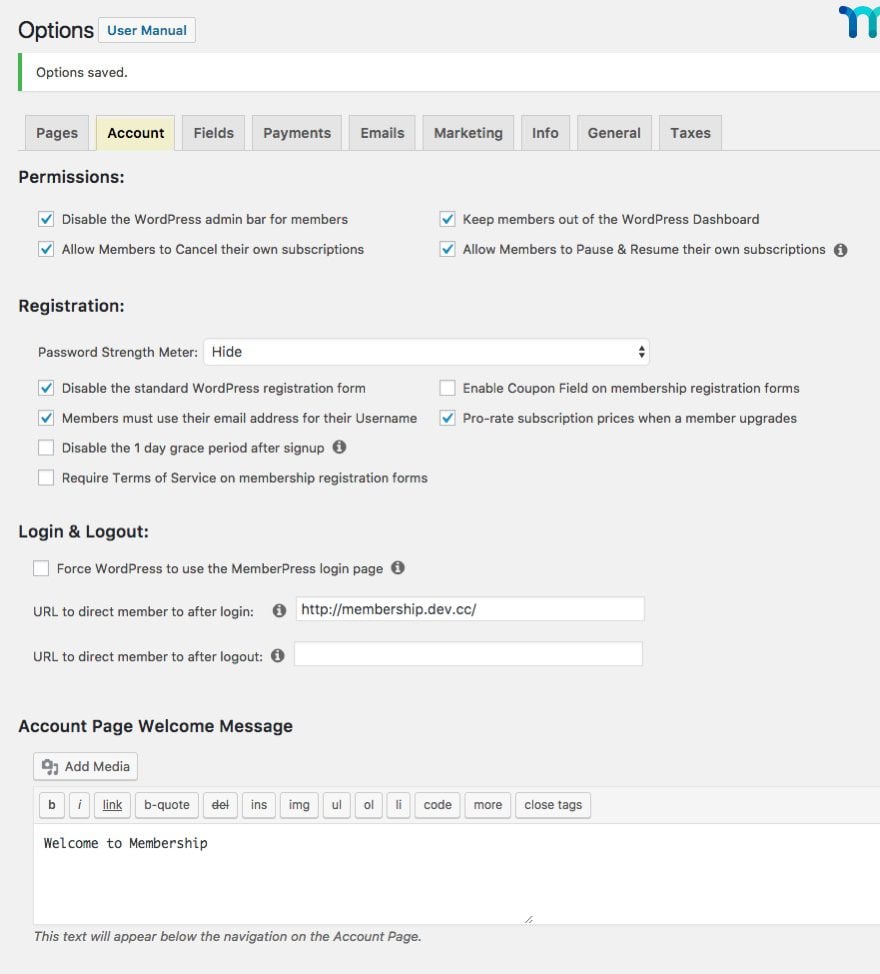
Tómese su tiempo y revise estos ajustes. No revisaré todas las opciones disponibles aquí, pero se explican por sí mismas. Quiero mencionar algunas configuraciones que creo que son importantes.
En Permisos, sugeriría deshabilitar la barra de administración de WordPress para los miembros y mantener a los miembros fuera del Panel de control de WordPress.
Permitir que los miembros cancelen sus propias suscripciones es una buena opción si no quiere tener que lidiar con clientes enojados.
Permitir que los miembros pausen y reanuden sus propias suscripciones también puede ser extremadamente conveniente. Si se selecciona, los usuarios tendrán un enlace de «cancelar suscripción» disponible en la página de su cuenta.
En Registro, definitivamente marque para deshabilitar el formulario de registro estándar de WordPress. También seleccionaría que los miembros deben usar su dirección de correo electrónico para su nombre de usuario. En mi opinión, esto tiende a simplificar el proceso de registro e inicio de sesión.
La configuración de inicio de sesión y cierre de sesión le permite designar una URL de redireccionamiento después del inicio de sesión y después del cierre de sesión. Aproveche esto enviando a los miembros registrados a la página de su cuenta, su curso o cualquier contenido en el que se hayan registrado. Enviaría a los miembros desconectados a la página de inicio de sesión.
Cree direcciones URL de redirección de inicio de sesión personalizadas para mejorar la experiencia del usuario
También puede anular la URL de redirección de inicio de sesión predeterminada con cada membresía que cree. Cuando cree una membresía, busque el cuadro de opciones de membresía en la parte inferior de la página Editar membresía y haga clic en la pestaña Avanzado. Allí puede establecer una URL de redirección de inicio de sesión predeterminada para esa membresía específica. De esa manera, si tiene varias membresías, no tiene que enviarlas todas a la misma página cuando inicien sesión. Estos son útiles para los cursos en línea, por lo que cuando los miembros inician sesión, puede enviarlos a la página del curso que corresponde a su membresía.
Sugerencia adicional: incluso puede agregar diferentes URL de redirección de inicio de sesión personalizadas según la cantidad de veces que hayan iniciado sesión. Esto es perfecto para ventas adicionales.
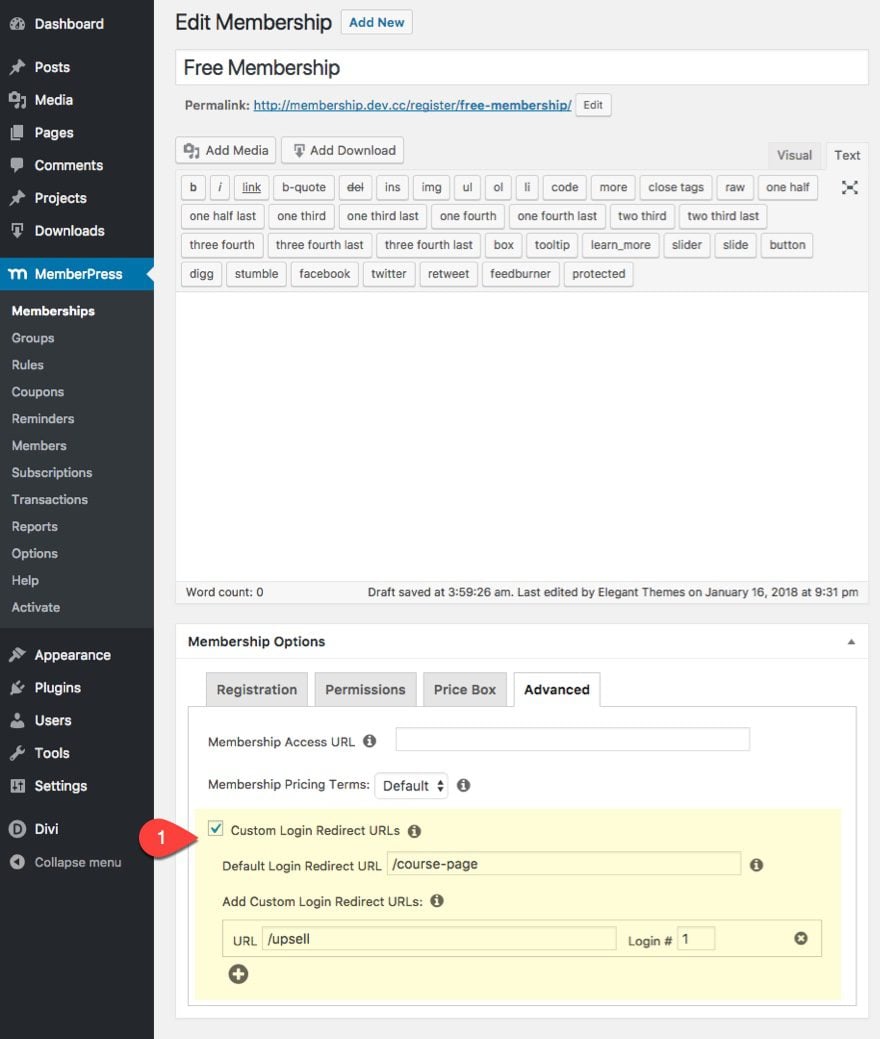
Para el mensaje de bienvenida de la página de la cuenta, simplemente borraría lo que hay allí, ya que vamos a usar Divi Builder para personalizar la página de nuestra cuenta. También está bien irse por ahora.
Opciones de la pestaña Campos
La pestaña Campos es donde crea el formulario de registro y los campos del formulario de cuenta. Definitivamente seleccionaría mostrar y requerir los campos Nombre y Dirección.
Además, puede crear campos de información de usuario personalizados y luego designar si desea que ese campo se muestre en el formulario de registro o en el formulario de cuenta.
Esto es excelente para incorporar miembros a un curso de membresía en el que está tratando de medir dónde se encuentran las personas en su negocio. Esto es especialmente cierto si planea ofrecer entrenamiento personal a un grupo o liderar una mente maestra. Deberá aprender todo lo que pueda sobre ellos para calificar si encajarían bien o no.
A los efectos de este tutorial, los únicos campos personalizados que necesitaré son el número de teléfono y la URL del sitio web.
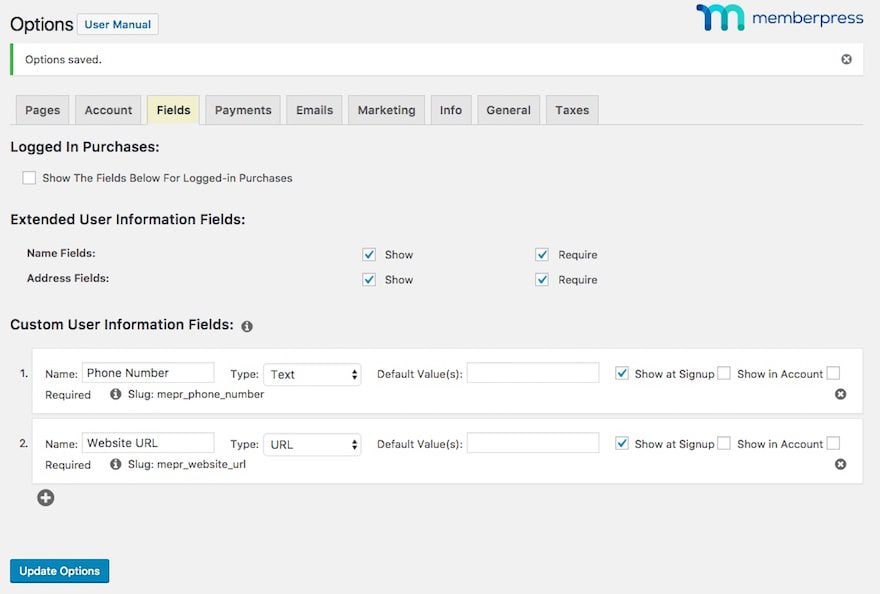
Opciones de la pestaña de pago
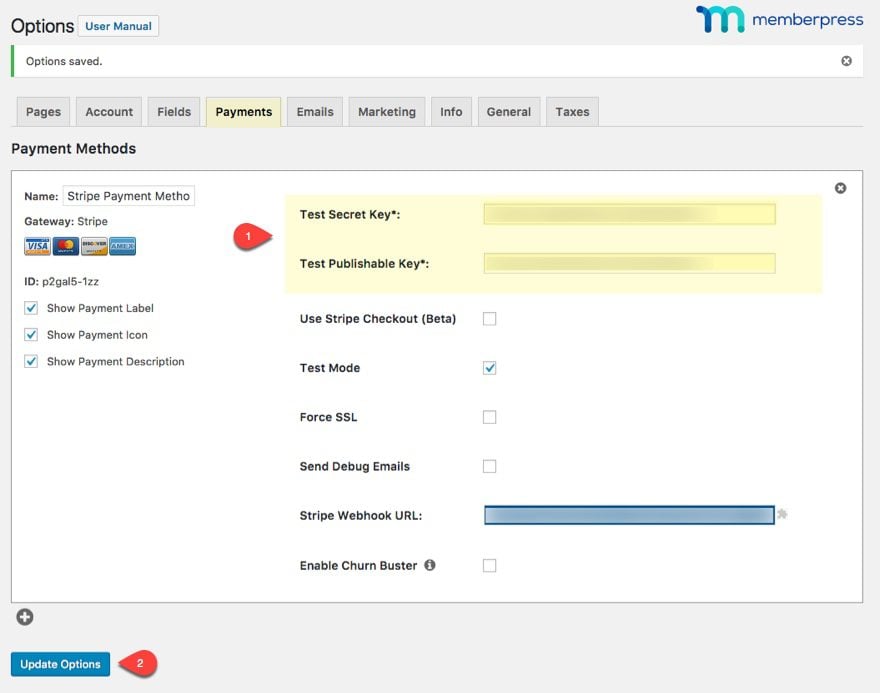
Aquí es donde configurará su pasarela de pago para que pueda vender sus membresías pagas. Voy con Stripe. Para agregar Stripe, simplemente haga clic en el ícono más para agregar un nuevo método de pago. Ingrese sus claves de API y opciones de actualización. Si no tiene una cuenta de Stripe, primero deberá registrarse para obtener una.
Otras pasarelas de pago incluyen el pago fuera de línea, Paypal Express Checkout y Paypal Standard.
Esa es suficiente configuración por ahora. Volveremos para las pestañas de correo electrónico y marketing más adelante.
Creación de nuevas membresías
Las membresías se pueden configurar de muchas maneras diferentes. Podría tener un sitio de membresía gratuito simple que solo requiera que un usuario se registre para obtener acceso a todo el contenido de su sitio a la vez. Puede ofrecer una membresía paga para obtener acceso al contenido de su sitio que se publica durante un período de tiempo. Y podría ofrecer múltiples membresías que le permitan al usuario obtener acceso a productos o contenido más exclusivos según su nivel de membresía. Y esas o solo algunas de muchas maneras.
Una forma común de configurar múltiples membresías o niveles de membresía, por lo general, se parece a esto:
- Membresía gratuita : esto permite a los usuarios acceder a contenido parcial; si es un curso en línea, esto incluiría las lecciones introductorias. La idea es lograr que el usuario se interese en el producto lo suficiente como para registrarse en la membresía paga.
- Membresía Silver : este segundo nivel de membresía generalmente incluye acceso a la carne de su producto o curso. Esto incluiría el acceso a todo el producto, servicio o contenido del curso si ofrece un curso en línea. Otro nombre común para una membresía de segundo nivel sería membresía Premium.
- Membresía Gold : este tercer nivel de membresía generalmente incluye un valor excepcional que va más allá del producto, servicio o curso base que ofrece. Las ofertas de ejemplo con este tercer nivel de membresía incluyen cosas como consultoría, membresía de por vida, acceso a grupos privados, acceso a herramientas y recursos avanzados, entre otros.
Para crear una nueva membresía en MemberPress, vaya a MemberPress > Membresías y luego haga clic en Agregar nuevo. También puede ver la lista de membresías que ya tiene con la URL de cada página de registro predeterminada de membresía.
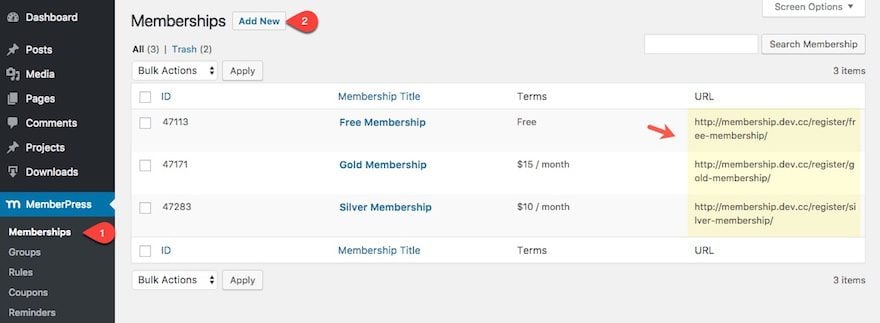
Ahora está listo para completar los términos de su membresía.
Términos de membresía
Para cada membresía (o nivel de membresía), puede establecer un precio. Dejar el precio en 0 mantendría la membresía como gratuita.
También puede establecer un tipo de facturación (Única o Recurrente). Si establece un tipo de facturación única, deberá decidir si el usuario tendrá acceso de por vida o si la membresía caducará. Si establece un tipo de facturación recurrente, debe establecer el intervalo (es decir, semanal, mensual, etc.). También puede seleccionar tener un período de prueba para la membresía. Entonces, si desea proporcionar una prueba gratuita de 7 días para su membresía, también puede hacerlo.
Puede configurar todas estas configuraciones al crear su nueva membresía en el cuadro Términos de membresía en la parte superior derecha de su página Editar membresía.
Para este tutorial…
Configuré mi membresía gratuita a $0 con acceso de por vida.
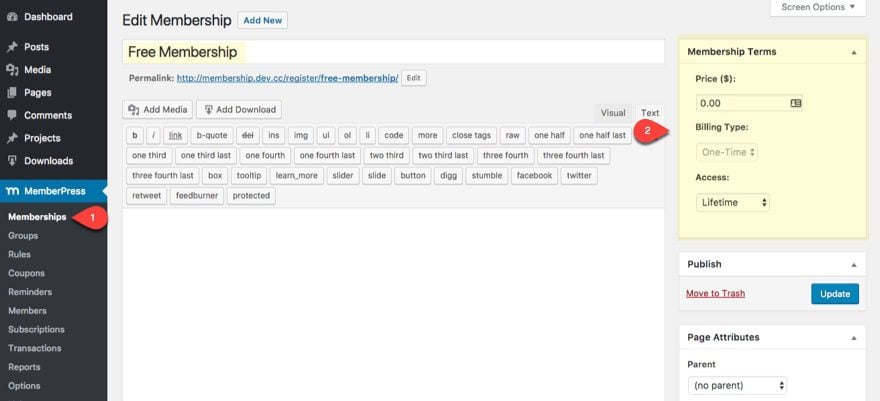
Establecí los términos de mi membresía Silver en pagos recurrentes de $10 por mes.
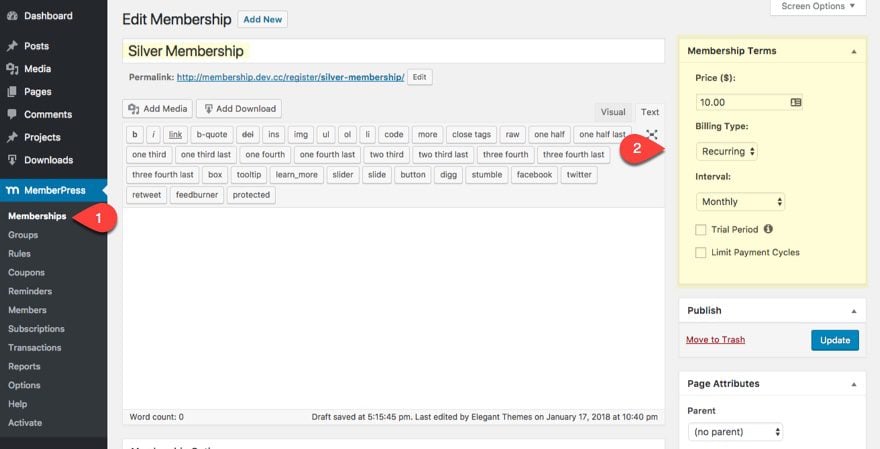
Establecí los términos de mi membresía Gold en pagos recurrentes de $15 por mes.
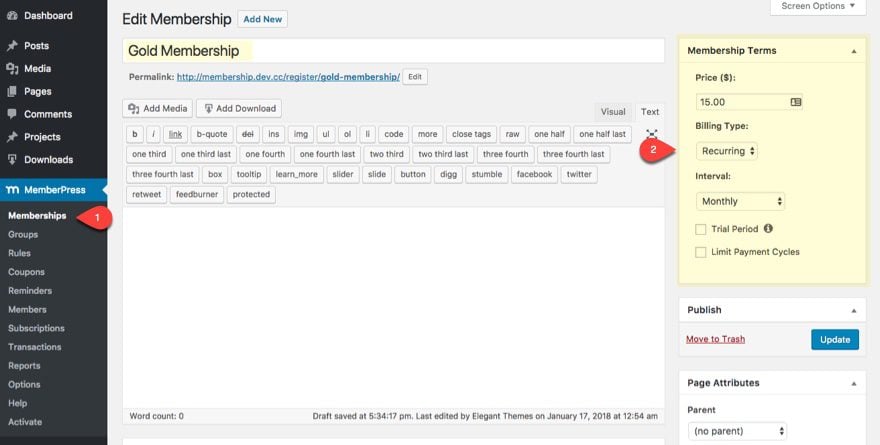
Opciones de membresía
Al crear una nueva membresía, puede encontrar todas sus opciones de membresía en la parte inferior de la página. Estas opciones le permiten anular muchas de las configuraciones predeterminadas que tiene en las Opciones de MemberPress. Me referiré a estas opciones a lo largo del tutorial.
Registro de Membresía
Una vez que decida sus niveles de membresía y los términos para cada una de sus membresías, es hora de comenzar a pensar en cómo desea que los usuarios se registren para su membresía.
De forma predeterminada, MemberPress crea una página de registro automáticamente para cada nueva membresía que crea. Simplemente vaya al enlace permanente debajo del título de su membresía.
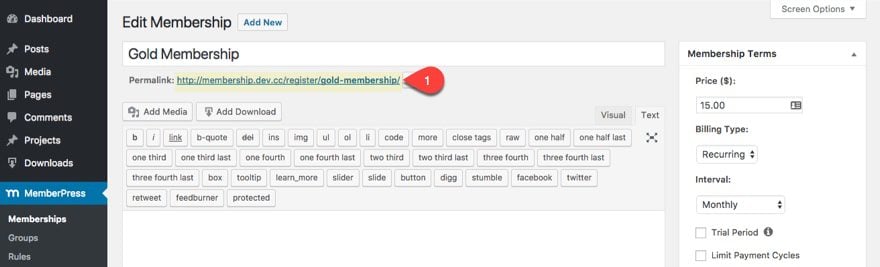
Dado que estas páginas de registro existen fuera de Divi (lo que significa que no puede usar Divi Builder en esas páginas), es mejor usar un código abreviado para implementar nuestro formulario de registro en una página que puede crear usando Divi Builder. Puede encontrar el código abreviado para su formulario de registro de membresía en la parte inferior de su Editar membresía cuando edite una membresía específica. Se encontrará en la sección de opciones de membresía en la pestaña de registro. Asegúrese de usar el código abreviado que se puede usar en cualquier otra página de WordPress, publicación o tipo de publicación personalizada.
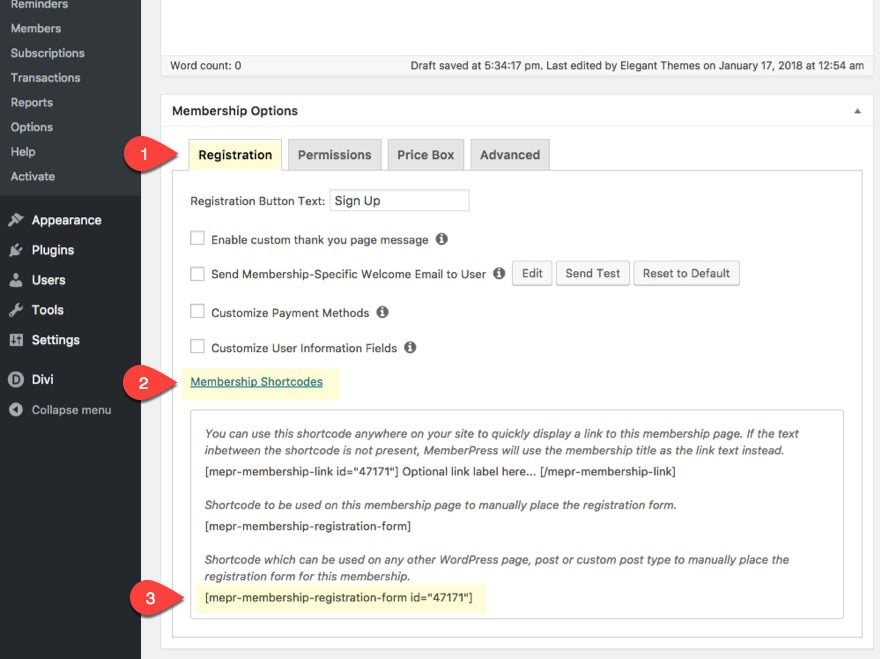
Con este shortcode, está listo para crear una nueva página de registro para mostrar su formulario de registro.
Cubriré cómo crear una página de registro más adelante en el tutorial. Pero por ahora, aquí está la esencia de esto.
- Añadir nueva página
- Elija el diseño para su Biblioteca Divi
- Agregue un módulo de texto al diseño (o use uno existente)
- Pegue el código abreviado para mostrar el formulario de registro
- Termina de diseñar tu formulario de registro usando Divi Builder.
¿Qué sucede después de que completan su formulario de registro?
Redirección de página de agradecimiento
De forma predeterminada, una vez que un usuario complete una página/formulario de registro, será redirigido a la página de agradecimiento que designó en las opciones de MemberPress.
Sin embargo, puede anular esa configuración habilitando una página de agradecimiento personalizada para su membresía. En el cuadro Opciones de membresía en su página Editar membresía, marque para habilitar el mensaje de página de agradecimiento personalizado. Luego, seleccione para habilitar la página de agradecimiento personalizada y seleccione la página que desea para su página de agradecimiento en el menú desplegable.
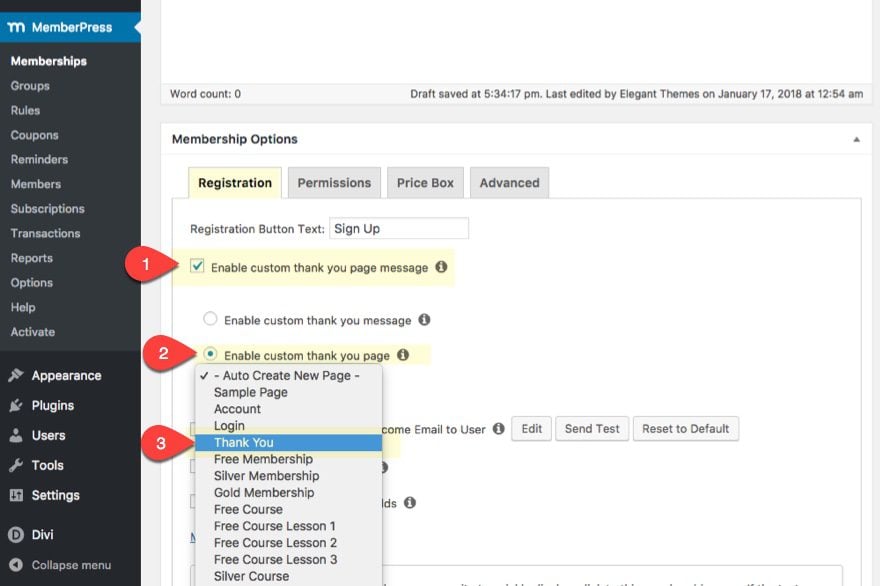
Es una buena idea tener páginas/mensajes de agradecimiento personalizados para cada uno de sus formularios de registro de membresía para que pueda brindarles a los usuarios información específica sobre esa membresía.
Por ejemplo, si está ofreciendo un curso de membresía gratuito y un curso de membresía paga, querrá proporcionar diferentes detalles de incorporación para cada uno, ya que los cursos serán diferentes.
Página de pago para el registro de membresía paga
Si tiene una membresía paga, el usuario será redirigido a la página de registro predeterminada para pagar. Incluso si tiene una página de registro personalizada que usa el código abreviado del formulario de registro, el usuario será redirigido al enlace permanente de la página de registro asociado con esa membresía específica. Desafortunadamente, esta página no se puede personalizar con Divi Builder, por lo que deberá confiar en el editor de wordpress predeterminado y CSS externo.
Aquí hay un ejemplo básico de cómo se vería:

Daré algunos consejos sobre cómo diseñar la página de pago de registro un poco más adelante.
Nota: si está ofreciendo una membresía gratuita, el usuario será llevado directamente a la página de agradecimiento, que se puede personalizar completamente con Divi Builder.
Registro e incorporación
Manejar el proceso de registro y la incorporación a su sitio de membresía es fundamental para el éxito. Las cosas deberían funcionar sin problemas y los usuarios deberían obtener la información que necesitan para acceder a su sitio lo más rápido posible.
MemberPress hace un excelente trabajo al manejar todas las notificaciones por correo electrónico para sus usuarios y su administrador. Esto incluye el importante correo electrónico de bienvenida que incluye sus credenciales de inicio de sesión y un enlace a la página de inicio de sesión.
Me encanta cómo se enumeran todos los correos electrónicos de notificación, se pueden editar y probar, todo en un solo lugar.
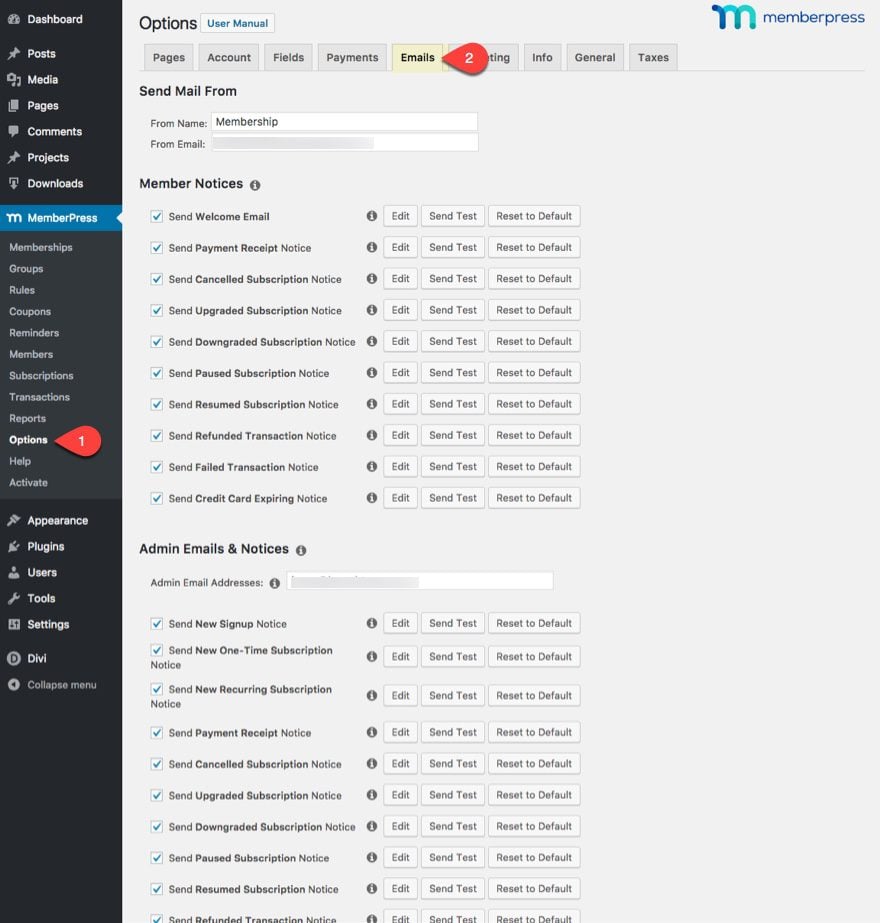
Para editar cualquier correo electrónico, simplemente haga clic en el botón Editar y la plantilla aparecerá debajo lista para editar.
Además, los correos electrónicos se pueden personalizar con etiquetas de combinación para mostrar información específica del usuario.
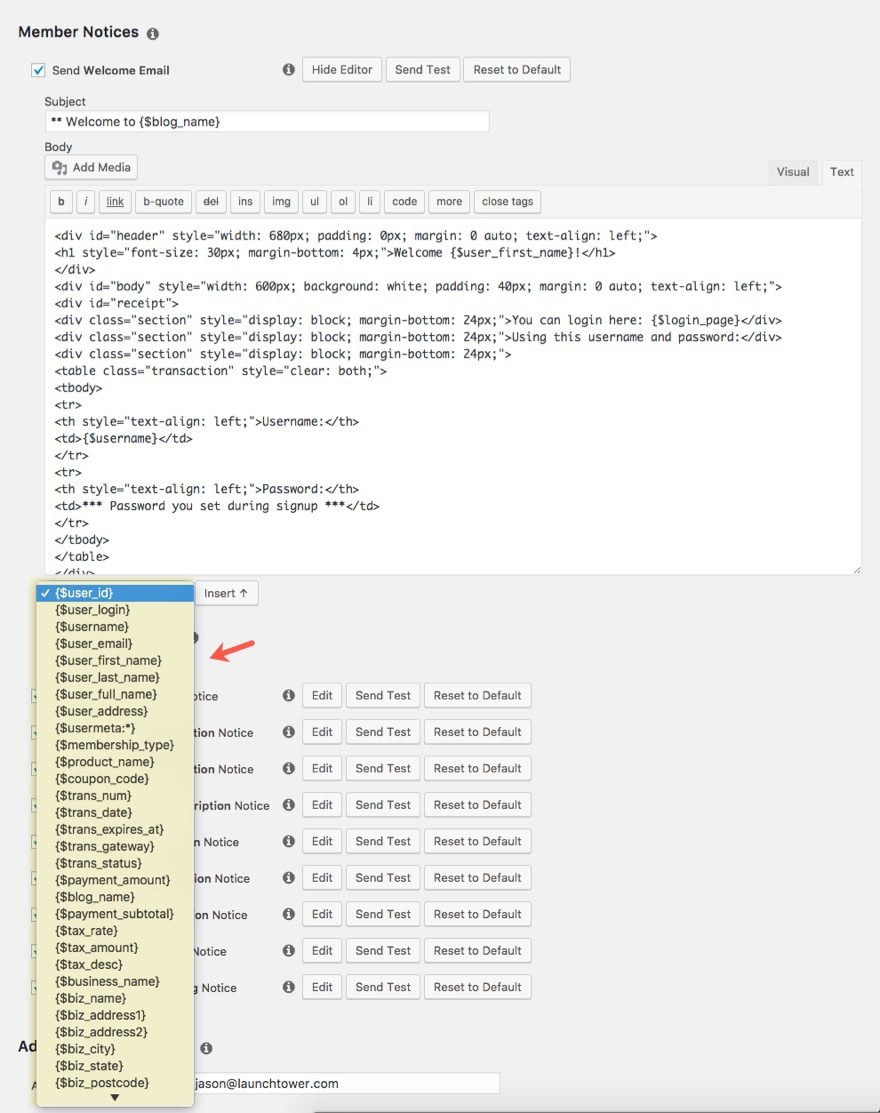
Característica adicional: incluso puede crear etiquetas de combinación personalizadas para mostrar campos de formulario personalizados que puede crear en su formulario de registro/cuenta. ¡Eso es bastante asombroso!
Usa una respuesta automática
Las notificaciones por correo electrónico en MemberPress son excelentes para automatizar la logística de membresía. Pero debería considerar llevar su sitio de membresía al siguiente nivel integrando a sus miembros en una plataforma de marketing por correo electrónico (o respuesta automática). Así podrás seguir vendiéndoles.
Te lo digo, la automatización es algo poderoso. Al igual que puede crear una secuencia de goteo para su contenido en MemberPress para sus membresías (más sobre esto más adelante), también puede crear una secuencia de correo electrónico con una campaña de marketing por correo electrónico. Lo bueno de esto es que puede filtrar correos electrónicos cada semana que corresponden al contenido nuevo que lanza cada semana. Por ejemplo, puede programar correos electrónicos para recordar a los miembros que consulten el nuevo contenido que está disponible. Sin mencionar todas las oportunidades que tendrá para vender sus productos a los miembros.
Integración de marketing por correo electrónico
Para integrar una respuesta automática, deberá instalar el complemento para una respuesta automática específica yendo a MemberPress > Activar > Complementos y luego seleccione instalar para la respuesta automática de su elección.
Por ejemplo, si tiene una cuenta de mailchimp , puede integrar personas a esa cuenta de mailchimp instalando el complemento y luego yendo a MemberPress> Opciones> Marketing y luego haciendo clic para habilitar MailChimp. Luego ingrese su clave API de Mailchimp y seleccione la lista a la que desea agregar nuevos miembros.
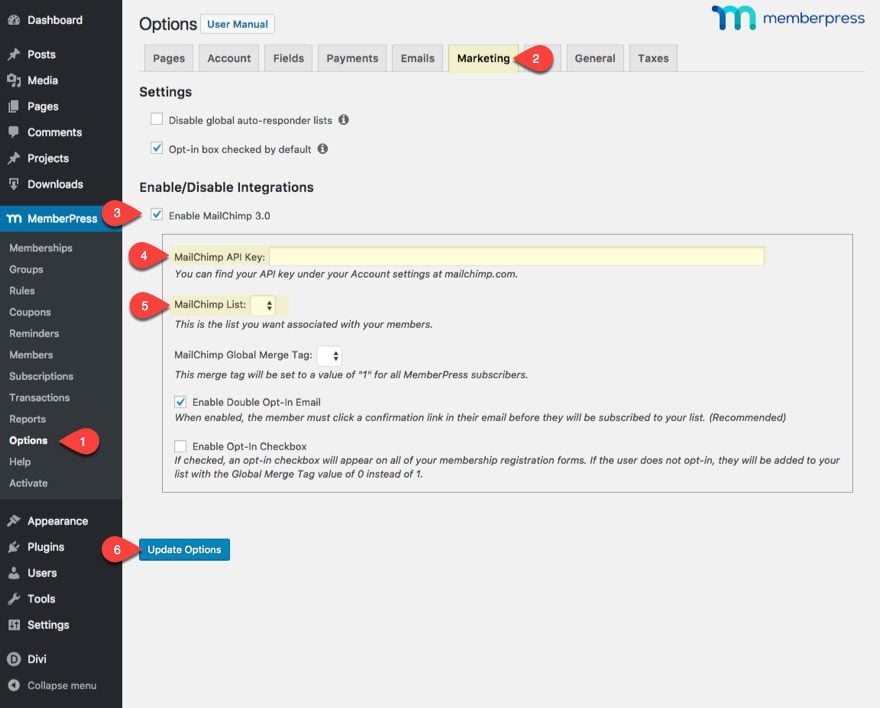
Cómo proteger su contenido
Normas
Proteger su contenido con MemberPress es muy fácil de hacer con las reglas de MemberPress. Se pueden crear reglas para proteger páginas, publicaciones, publicaciones con una determinada categoría y muchas otras formas.
Es mejor comenzar a crear reglas una vez que tenga todo su contenido (páginas, publicaciones, etc.) en su lugar.
Para crear una nueva regla, vaya a MemberPress > Reglas > y haga clic en Agregar nueva.
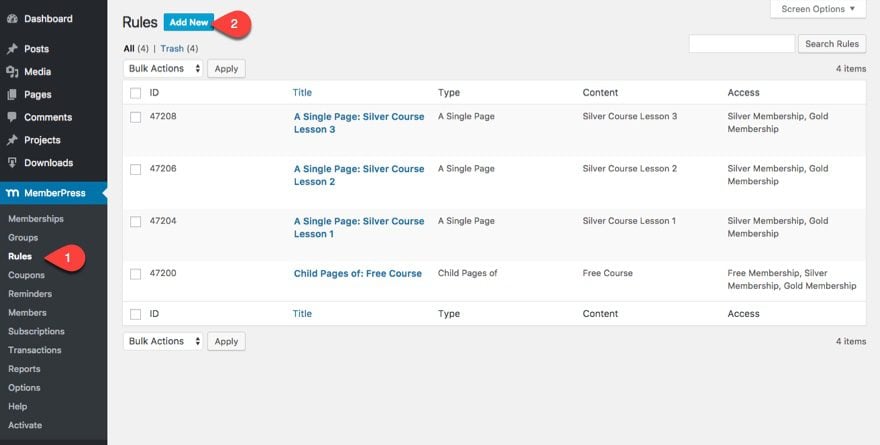
Al crear una nueva regla, puede seleccionar el contenido que desea proteger, la membresía o el miembro al que desea dar acceso a ese contenido e incluso designar un momento para transmitir el contenido al miembro.
Sin embargo, puede anular esta configuración predeterminada por membresía con la configuración de acceso no autorizado que se encuentra en la parte inferior de su página Editar regla para cada regla específica que cree.
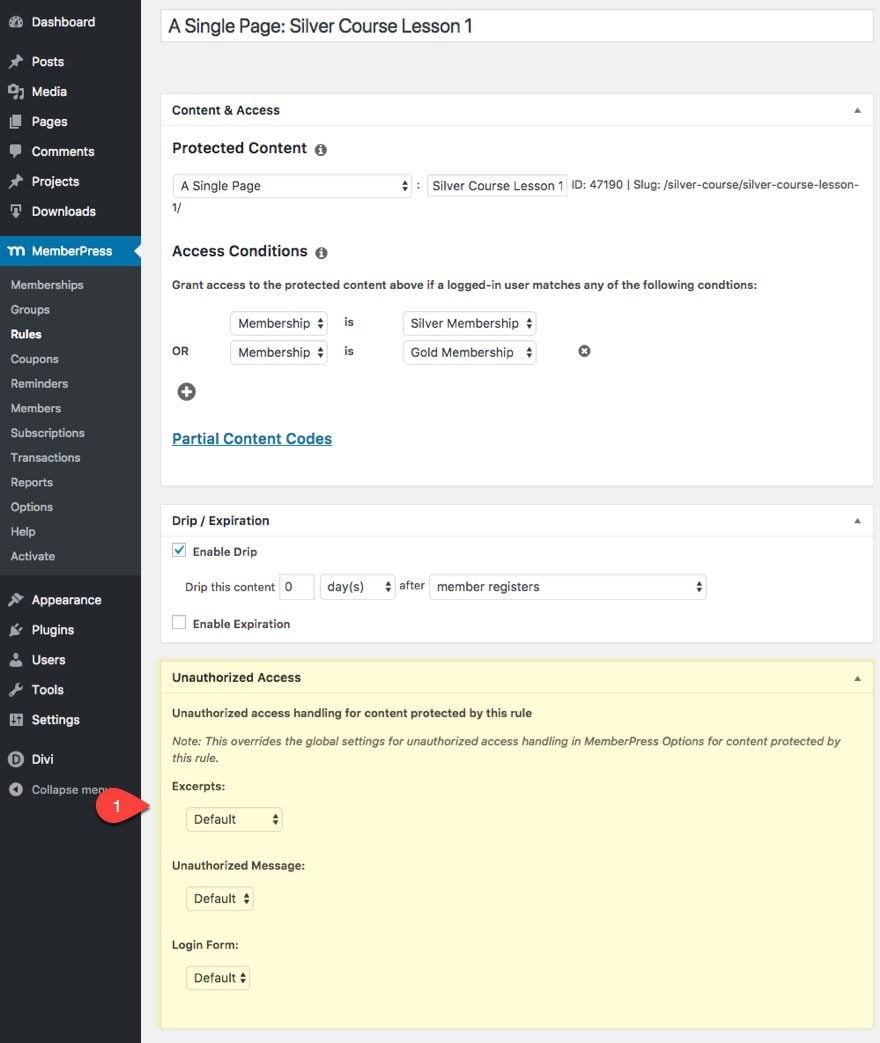
Las opciones de Goteo/Caducidad disponibles al crear una regla es una de las características más poderosas de una membresía. Es por eso que voy a cubrir esta sección con mayor detalle a continuación.
Gotea ese contenido
Gotear su contenido se refiere al proceso de publicar contenido para sus miembros gradualmente durante un período de tiempo.
¿Porque es esto importante?
Evita que las personas consuman (o descarguen) todo su contenido durante la primera semana (o día) y luego soliciten un reembolso. Cuando eso sucede, no solo pierde dinero, sino que también pierde a un miembro valioso que puede haber estado con usted durante años comprando sus productos. Si hubiera decidido lanzar contenido valioso gradualmente cada mes, sería más probable que se quedaran con usted a largo plazo.
Cómo filtrar contenido en MemberPress
El goteo de contenido se maneja cada vez que crea una regla para su contenido. Estos son los pasos para configurar una regla:
- Vaya a MemberPress > Reglas
- Elija Agregar una nueva regla
- Seleccione qué contenido va a filtrar y quién tendrá acceso a ese contenido en el cuadro Contenido y acceso.
- En el cuadro Goteo/Caducidad, haga clic en la casilla de verificación para habilitar el Goteo.
- Luego designe cuándo desea que el contenido sea accesible. También puede establecer una caducidad para la disponibilidad del contenido marcando la opción «Habilitar caducidad».
Para este tutorial, le mostraré cómo filtrar el contenido de un curso de membresía. Cada lección del curso tiene una página designada. Y supongamos que desea lanzar una lección por semana para aquellos con una Membresía Silver.
- Primero crea una nueva regla.
- En Contenido protegido, seleccione «Una sola página»
- Comience a escribir el nombre de mi página que quiero proteger, que es «Curso de plata, lección 1». Debería aparecer en un menú desplegable y luego seleccionar la página.
- A continuación, agregue una condición de acceso. Seleccione Membresía en el primer menú desplegable y luego Membresía Silver en el segundo para que diga «Membresía es Membresía Silver».
- En la sección Goteo/Caducidad, habilite el goteo
- Deje que el contenido gotee 0 días después de que el miembro compre la membresía Silver.
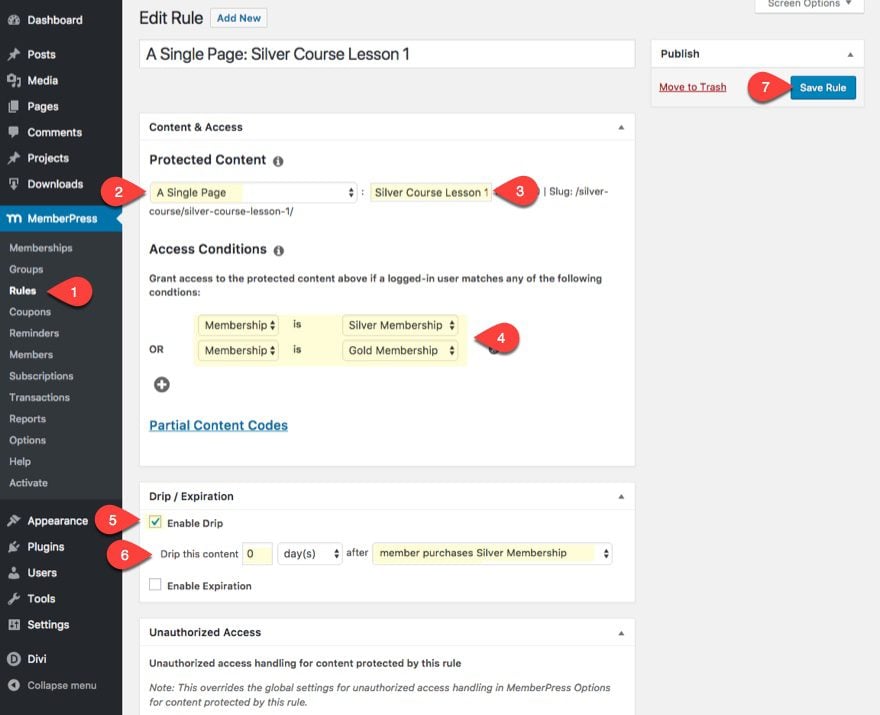
Ahora el nuevo miembro tendrá acceso inmediato a la primera lección en el momento en que compre la membresía.
Ahora va a crear una regla separada para cada una de las siguientes lecciones del curso en incrementos de 7 días. Por ejemplo, en la próxima lección (Lección 2 del curso Silver) configuraría mi goteo para que suceda 7 días después de que el miembro compre la membresía Silver. La Lección 3 del Curso Plata tendría 14 días después, y así sucesivamente.
Cómo filtrar el contenido de su membresía gratis todo a la vez
Si quiero que todos mis miembros gratuitos tengan acceso a los cursos gratuitos a la vez, puedo hacerlo fácilmente con una nueva regla.
Puede orientar el contenido protegido de muchas maneras diferentes. Una opción le permite orientar todas las páginas secundarias de otra página. Por lo tanto, hice que todas mis páginas de lecciones gratuitas fueran una página secundaria de la página del curso gratuito.
Puede hacer esto seleccionando un padre en el cuadro Atributos de la página al editar su página.
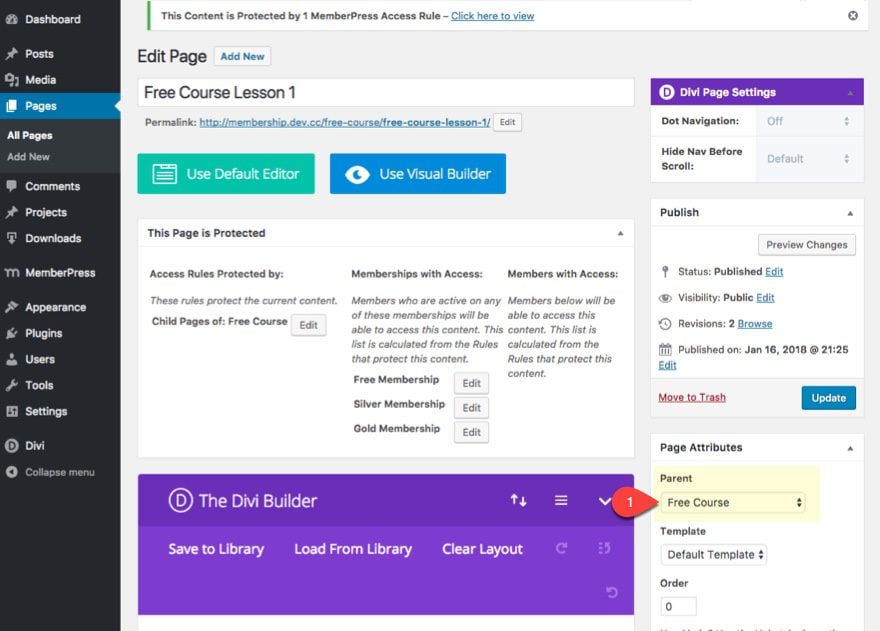
También se muestra muy bien al ver todas las páginas.
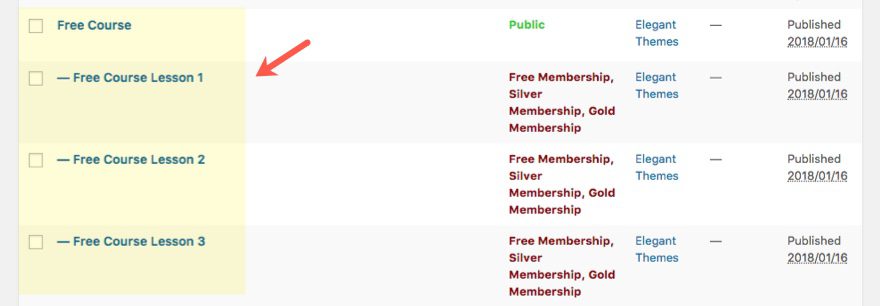
Ahora, cuando creo una nueva regla, puedo seleccionar mi contenido protegido para que sea Páginas secundarias del curso gratuito (mi página principal). Luego quiero asegurarme y dar acceso al contenido a todas las membresías para que aquellos que compren membresías plateadas o doradas desde el principio también tengan acceso a las cosas gratis. Finalmente, habilite el goteo del contenido 0 días después de que los miembros se registren.
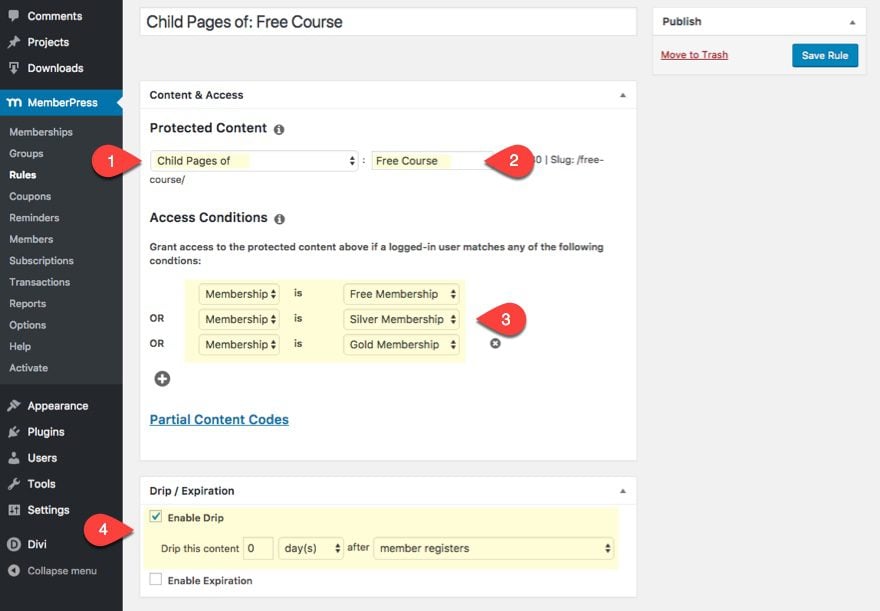
Agrupación de sus membresías
Los grupos son exclusivos de Memberpress y, como se mencionó anteriormente, le permiten configurar de forma rápida y sencilla la página de comparación de funciones para los usuarios. Aunque esta sería una característica útil para algunos, preferiría aprovechar las tablas de precios de Divi para hacer esto.
Esto es lo que me encanta de los grupos
Los grupos permiten a los usuarios cambiar las membresías dentro de esos grupos. Por ejemplo, en la página de su cuenta, los usuarios pueden seleccionar «Otra membresía» y luego elegir un nuevo plan de la ventana emergente. Si eligen otro plan pago (como una actualización, por ejemplo), pueden usar la tarjeta registrada para procesar el pago fácilmente.
Entonces, como tengo tres membresías (Gratis, Plata y Oro), las puse en un grupo llamado «Nuestras membresías».
Para hacer esto, vaya a MemberPress > Grupos y haga clic en Agregar nuevo. Luego agregue las tres membresías al grupo en Opciones de grupo.
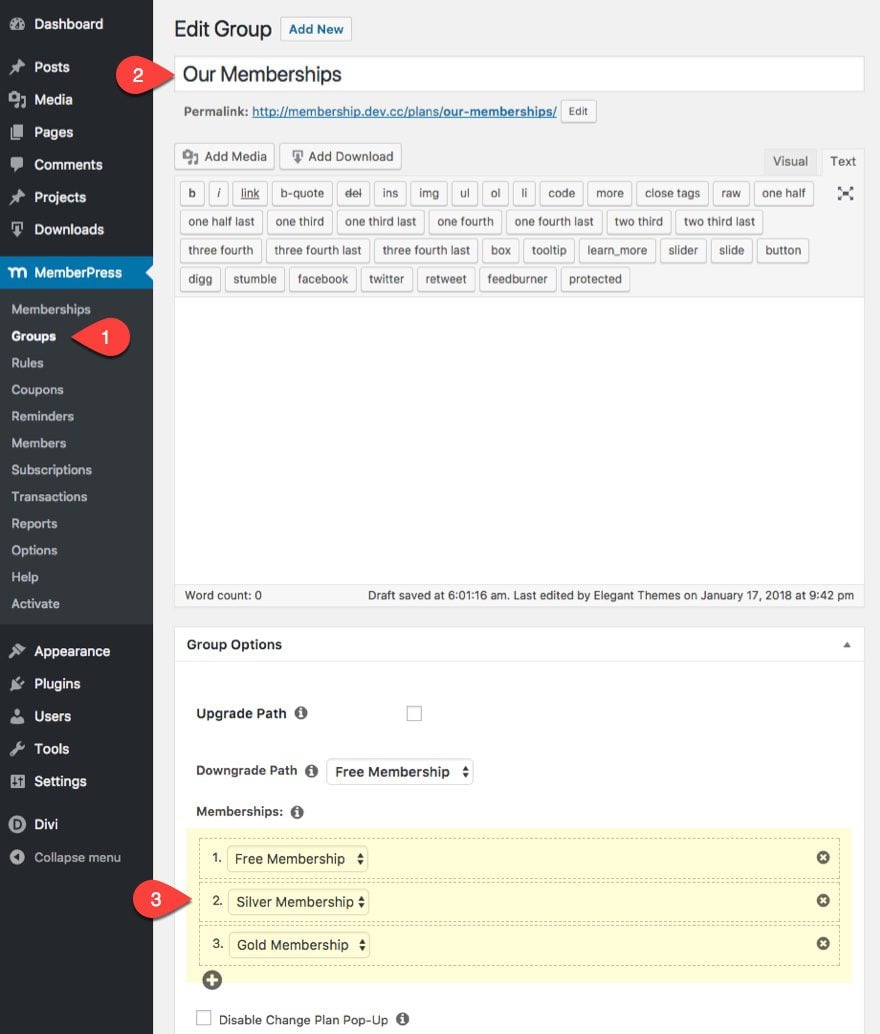
Ahora los usuarios pueden optar por cambiar sus membresías desde su cuenta.
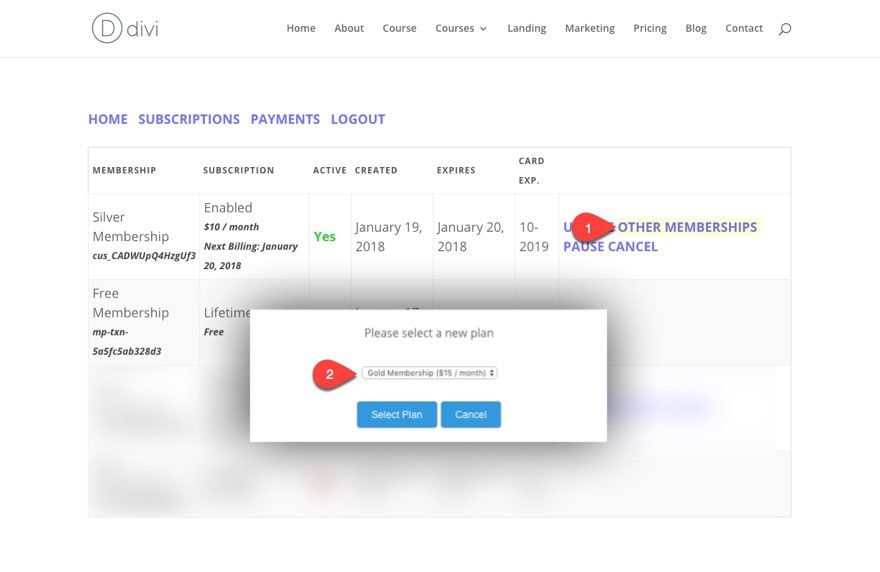
Para obtener más información sobre los grupos, vaya aquí: https://docs.memberpress.com/article/61-creating-groups
Envolviendo las cosas
Wow, eso fue un montón de cosas para revisar en una publicación. Por supuesto, hay tantos matices diferentes involucrados en un sitio de membresía porque mucho depende del tipo de producto que ofrece y el modelo de membresía que prefiere. Elegí un curso de membresía de tres niveles como mi ejemplo en este tutorial porque pensé que era un modelo popular y me permitía cubrir la mayor parte de la funcionalidad que uno podría necesitar para muchos tipos diferentes de sitios de membresía.
A continuación
La buena noticia es que tiene todas las piezas en su lugar para un sitio de membresía. Ahora todo lo que necesitas es diseño y contenido. Ayudaré con el primero en el próximo tutorial. Usted está por su cuenta para el contenido. A continuación, le mostraré cómo usar el constructor Divi y el paquete de diseño de gestión de aprendizaje para diseñar su sitio de membresía con facilidad .
¡Nos vemos pronto!
Hasta entonces, siéntase libre de comentar a continuación.